Odstrániť odseky v programe Microsoft Word
V predvolenom nastavení programu MS Word existuje medzi jednotlivými odsekmi určitá zarážka, ako aj zarážka na karte (takýto červený riadok). To je potrebné predovšetkým na vizuálne rozlíšenie fragmentov textu medzi sebou. Okrem toho sú určité podmienky diktované požiadavkami na vykonanie dokumentov.
Lekcia: Ako vytvoriť červený reťazec v programe Word
Keď už hovoríme o správnom návrhu textových dokumentov, stojí za to pochopiť, že v mnohých prípadoch je nevyhnutná prítomnosť zárezov medzi odsekmi, ako aj malé oddelenie na začiatku prvého riadku odseku. Niekedy je však potrebné odstrániť tieto odrážky, napríklad na "zhromaždenie" textu, aby sa zmenšil jeho priestor na stránke alebo stránkach.
Ide o to, ako odstrániť červenú čiaru v programe Word, a bude to popísané nižšie. Môžete si prečítať, ako odstrániť alebo zmeniť veľkosť intervalov medzi odsekmi v našom článku.
Lekcia: Rovnako ako v programe Word odstráňte interval medzi odsekmi
Odrážka z ľavého okraja stránky v prvom riadku odstavca je nastavená zarážkou tabulátora. Môžete ho pridať jednoducho stlačením klávesu TAB, ktorý je nainštalovaný pomocou nástroja Pravítko a tiež špecifikovaný v nastavení nástroja Skupina. Metóda ich odstránenia je rovnaká.
obsah
Odstránenie odsadenia na začiatku riadku
Odstrániť súradnicu nastavenú na začiatku prvého riadku odseku je rovnako jednoduchá ako akýkoľvek iný znak, znak alebo objekt v programe Microsoft Word.
Poznámka: Ak je pravidlo "Pravítko" v programe Word povolené, môžete vidieť zarážku na karte, ktorá označuje veľkosť odsadenia.
1. Umiestnite kurzor na začiatok riadku, v ktorom chcete odstrániť odsadenie.

2. Stlačte tlačidlo "BackSpace" na vymazanie.
3. V prípade potreby opakujte rovnaký postup pre ostatné odseky.
4. Odrážka na začiatku odseku sa vymaže.

Odstránenie všetkých zarážok na začiatku odsekov
Ak text, v ktorom je potrebné odstrániť odsadenia na začiatku odsekov, je príliš veľký, s najväčšou pravdepodobnosťou odseky a s nimi a zarážkami v prvých riadkoch obsahuje veľa.
Odstránenie každej z nich samostatne nie je tou najväčšou lákavou voľbou, pretože môže trvať veľa času a vytiahnuť svoju monotónnosť. Našťastie to všetko môžete urobiť jedným krokom, ale štandardný nástroj "Ruler" nám s tým samozrejme pomôže, samozrejme, ak ho ešte nemáte zapnutý.
Lekcia: Ako zahrnúť "pravítko" do programu Word
1. Vyberte celý text v dokumente alebo časti, v ktorej chcete odstrániť zarážky na začiatku odsekov.
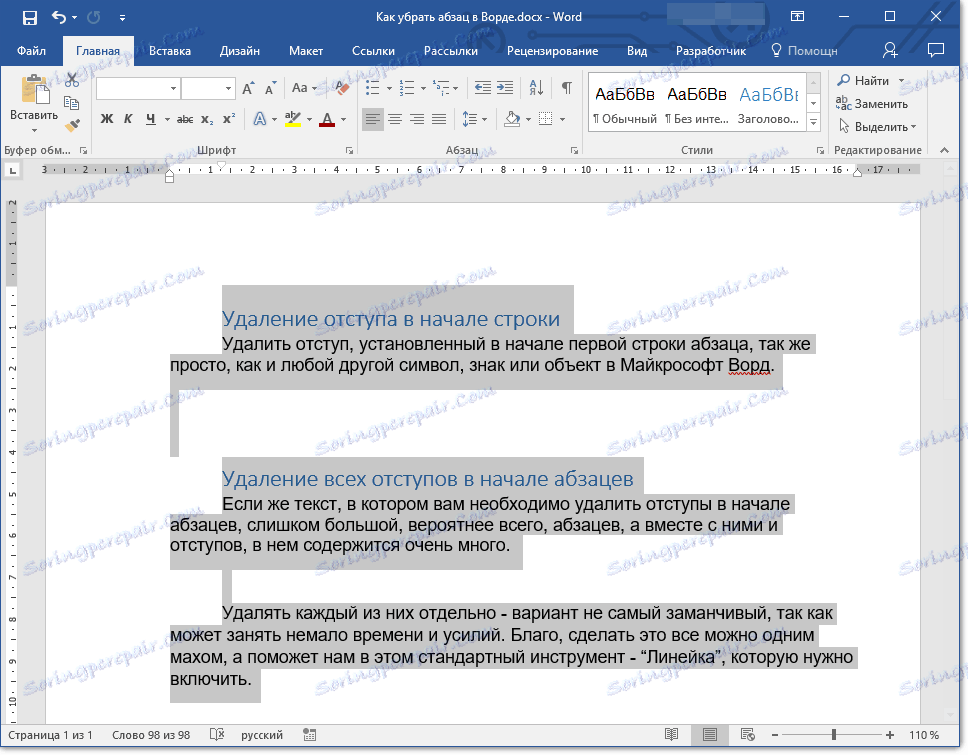
2. Posuňte horný posúvač na pravítko umiestnené v takzvanej "bielej zóne" na konci sivého priestoru, to znamená na jednej úrovni s dvojicou spodných posúvačov.

3. Všetky odrážky na začiatku vybratých odsekov budú odstránené.

Ako môžete vidieť, všetko je veľmi jednoduché, prinajmenšom ak odpovieme správne na otázku "Ako odstrániť odsadenie odsekov v Slove". Avšak mnohí používatelia v rámci tohto znamenajú trochu inú úlohu, a to odstránenie nepotrebného odsadenia medzi odsekmi. Reč v tomto prípade nie je o samotnom intervale, ale o prázdnom riadku pridanom dvojitým stlačením klávesu Enter na konci posledného riadka odsekov v dokumente.
Vymazanie prázdnych riadkov medzi odsekmi
Ak dokument, v ktorom chcete odstrániť prázdne riadky medzi odsekmi, je rozdelený na sekcie, obsahuje nadpisy a titulky, bude pravdepodobne na niektorých miestach potrebné prázdne riadky. Ak takisto pracujete s takýmto dokumentom, je potrebné odstrániť nepotrebné (prázdne) riadky medzi odsekmi v niekoľkých prístupoch, striedavo zvýrazňovať tie útržky textu, v ktorých nie sú presne potrebné.
1. Vyberte textový fragment, v ktorom chcete odstrániť prázdne riadky medzi odsekmi.
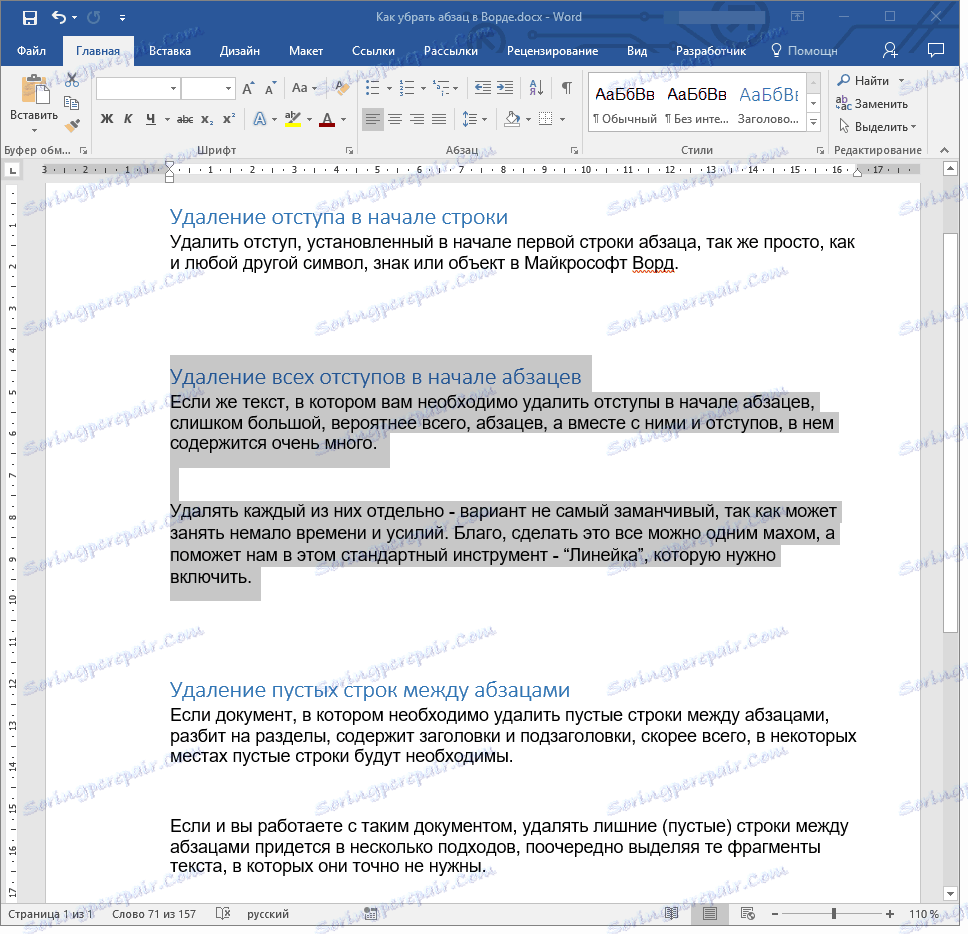
2. Kliknite na tlačidlo "Nahradiť" umiestnené v skupine "Upraviť" na karte Domov .

Lekcia: Vyhľadať a nahradiť v programe Word
3. V okne, ktoré sa otvorí, v riadku "Nájsť" zadajte " ^ p ^ p " bez úvodzoviek. V riadku "Nahradiť s" zadajte " ^ p " bez úvodzoviek.

Poznámka: Písmeno " p ", ktoré musí byť uvedené v riadkoch okna "Nahradenie" , je angličtina.

5. Kliknite na položku Nahradiť všetko .

6. Vyprázdnené riadky vo vybratom texte budú odstránené, opakujte rovnakú akciu pre zvyšok textu, ak nejaký existuje.

Ak sa pred hlavičkami a titulkami v dokumente nenainštaluje jeden, ale dva prázdne riadky, môžete jeden z nich odstrániť manuálne. Ak je v texte veľa takýchto miest, postupujte takto.
1. Vyberte celý text alebo časť, v ktorej chcete odstrániť dvojité prázdne riadky.

2. Otvorte náhradné okno kliknutím na tlačidlo "Nahradiť" .
3. V riadku "Nájsť" zadajte " ^ p ^ p ^ p " v riadku "Nahradiť" - " ^ p ^ p ".

4. Kliknite na tlačidlo Nahradiť všetko .
5. Dvojité prázdne riadky budú vymazané.
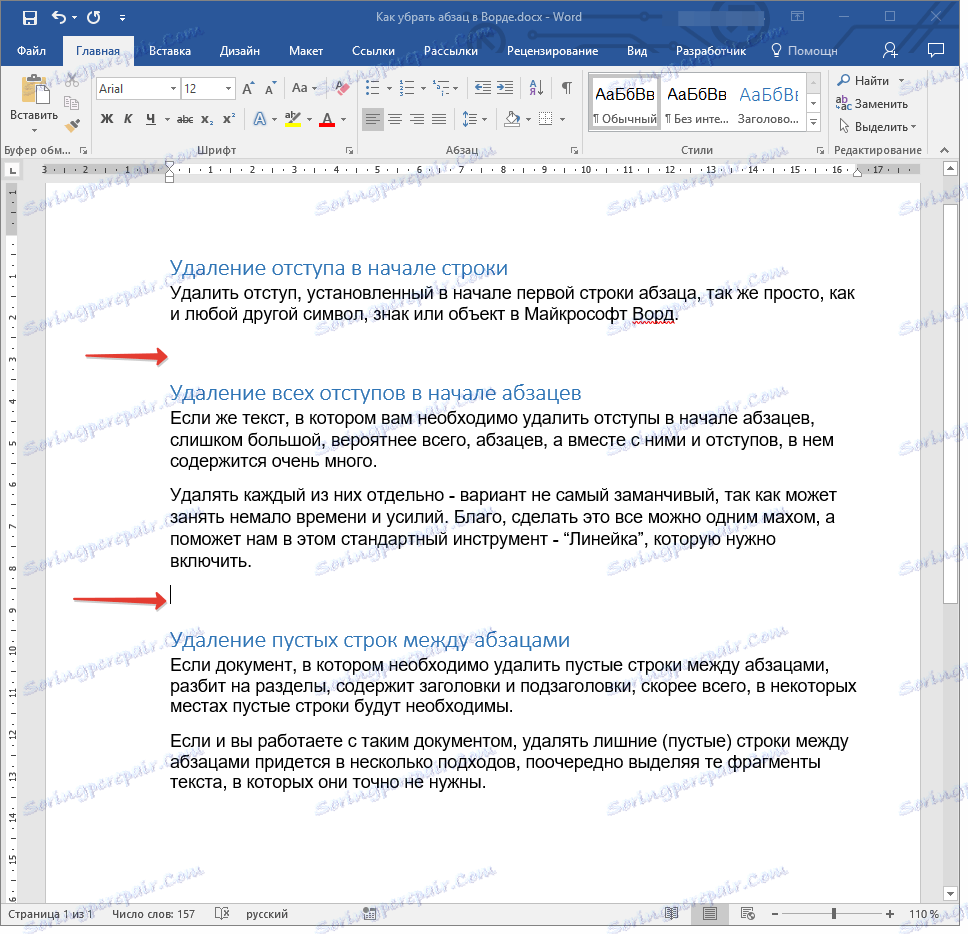
To je to, teraz viete, ako odstrániť odsadenia na začiatku odsekov v programe Word, ako odstrániť odsadenie medzi odsekmi a ako odstrániť ďalšie prázdne riadky v dokumente.
